Computer
Ratgeber: Monitor am iPad Pro anschließen
Vorteil durch USB-C-Anschluss
Der leistungsstärkste Chipsatz in der Geschichte von Apple macht das neue iPad Pro zu einem potenziellen Laptop-Ersatz. An den USB-C-Anschluss lässt sich auch ein externer Monitor anschließen.
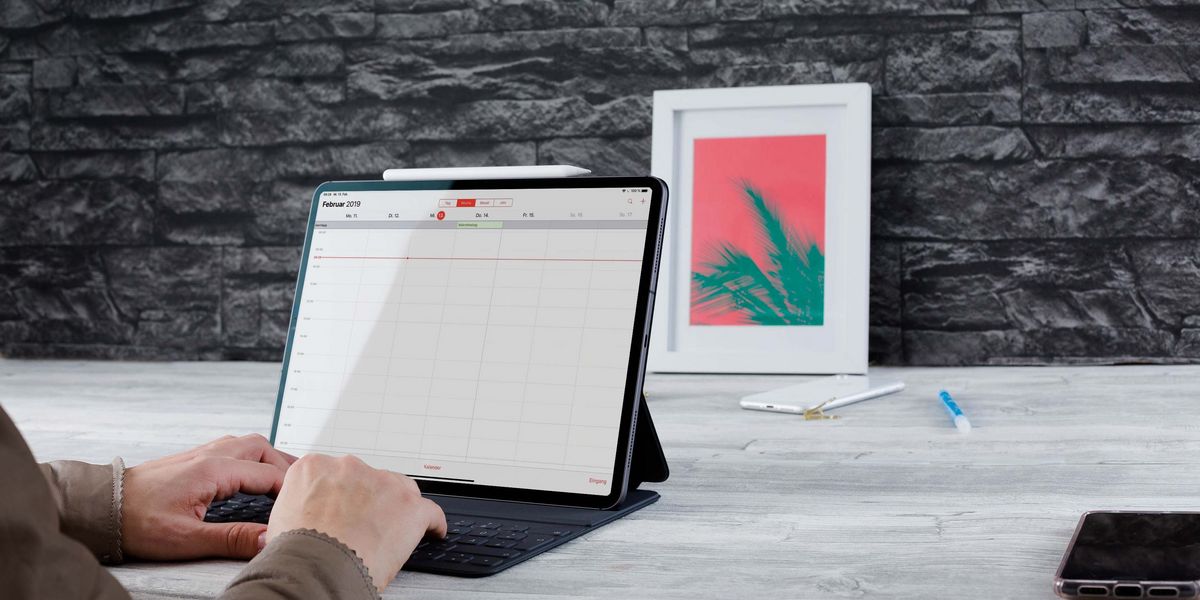
TEILEN
Eine wichtige Info vorweg: Ganz ohne Adapter funktioniert der Anschluss an einen Monitor auch beim neuen iPad Pro in einigen Fällen nicht. Für Bildschirme, die ihrerseits über einen USB-C-Anschluss verfügen, benötigt man ein USB-C-Kabel, das die notwendige hohe Auflösung unterstützt (bis zu 5K).
HDR10-kompatibel
Das iPad Pro unterstützt auch USB-C-Displays mit HDR10-Standard. In den Einstellungen kann man in diesem Fall im Menü „Display und Helligkeit“ den bereits verbundenen Monitor auswählen und die Funktion „Ändern des Anzeigemodus erlauben“ aktivieren. Das Tablet passt dann automatisch die Bildrate und den Dynamikbereich des angezeigten Inhalts an.

Synchron
Wichtig: Wird ein externer Monitor an das iPad Pro angeschlossen, wird der Bildschirminhalt im Normalfall synchronisiert. Das heißt, sowohl das Liquid Retina Display, als auch der zweite Bildschirm zeigen das gleiche Bild. Ausnahmen sind Apps mit „Zweiter Bildschirm“-Funktion. Einige Displays können das iPad Pro übrigens über das USB-C-Kabel mit Strom versorgen.
HDMI-Adapter nötig
Besitzer von HDMI-fähigen Displays oder TV-Geräten können das iPad Pro mittels eines Adapters (USB-C auf HDMI) verbinden. Mit HDMI 2.0-kompatiblen Adaptern gibt das Apple-Tablet das Bild mit einer Auflösung von bis zu 4K und einer Bildwiederholungsrate von 60 Hertz aus.
TEILEN








